Apache web server
V nastavení vašeho Apache web serveru doplňte konfiguraci následujícími parametry:
Přidejte tento kód do vašeho konfiguračního souboru (httpd.conf):
LogFormat "{ \
\"user_agent\": \"%{User-agent}i\", \
\"systemtime\": \"%{%Y-%m-%dT%H:%M:%S%z}t\", \
\"server_name\":\"%v\", \
\"server_port\":\"%p\", \
\"remote_host\":\"%h\", \
\"logon_name\":\"%l\", \
\"remote_user\":\"%u\", \
\"client_ip\": \"%a\", \
\"duration\": %D, \
\"status\": \"%>s\", \
\"url_path\": \"%U\", \
\"url_query\": \"%q\", \
\"bytes\": %B, \
\"method\": \"%m\", \
\"referer\": \"%{Referer}i\" \
}" lm_logformat
Upravte nastavení vašeho virtualhostu (httpd-ssl.conf) a přidejte další řádek pod řádek ErrorLog:
CustomLog "|logger -t apache" lm_logformat
Příklad úplného nastavení virtualhostu v Apache:
<VirtualHost *:80>
ServerAdmin example@example.com
DocumentRoot /mnt/data/html/example.com/www
ServerName example.com
CustomLog /mnt/data/html/example.com/log/access-log combined
CustomLog "|logger -t apache" lm_logformat
</VirtualHost>
Dále je nutné nastavit přeposílání protokolů na Logmanager server:
-
V případě, že máte na serveru nainstalován Syslog-NG server, postupujte podle kapitoly Linux Syslog-NG.
Zkontrolujte nastavení parametrů source a @include a proveďte nastavení podle kapitoly: Předávání logů konkrétního programu.
-
Pokud máte na serveru nainstalován Rsyslog server, postupujte podle kapitoly: Monitorování pouze jedné služby (programu).
V obou případech platí, že výraz program_name nahraďte slovem apache.
Pro zasílání logů z Apache web serveru provozovaného na Windows je potřeba provést dva kroky - mít nainstalovaný Windows Event Sender pro zasílání zpráv na server Logmanager a mít upravený log Apache, který se na Logmanager zasílá.
V nastavení vašeho Apache web serveru doplňte konfiguraci následujícími parametry (httpd.conf):
LogFormat "{ \
\"user_agent\": \"%{User-agent}i\", \
\"systemtime\": \"%{%Y-%m-%dT%H:%M:%S}t\", \
\"server_name\":\"%v\", \
\"server_port\":\"%p\", \
\"remote_host\":\"%h\", \
\"logon_name\":\"%l\", \
\"remote_user\":\"%u\", \
\"client_ip\": \"%a\", \
\"duration\": %D, \
\"status\": \"%>s\", \
\"url_path\": \"%U\", \
\"url_query\": \"%q\", \
\"bytes\": %B, \
\"method\": \"%m\", \
\"referer\": \"%{Referer}i\" \
}" lm_logformat
Upravte nastavení vašeho virtualhostu (httpd-ssl.conf) a přidejte další řádek pod řádek ErrorLog:
CustomLog "logs/accesslog.log" lm_logformat
Příklad úplného nastavení virtualhostu v Apache:
<VirtualHost *:80>
ServerAdmin example@example.com
DocumentRoot "c:/apache/htdocs/example"
ServerName example.com
CustomLog "logs/example.com/accesslog.log" lm_logformat
ErrorLog "logs/example.com/error.log"
</VirtualHost>
Pro ukládání všech zpráv je dále nutné provést nastavení systému Logmanager.
- Nastavte Logmanager tak, aby sledoval log soubory z Windows Apache web serveru. Postupujte podle nastavení v kapitole:Windows.
- Vyhledejte zařízení s Windows Apache web serverem a nastavte následující hodnoty na stránce Editace klientské stanice:
- Typ logu: apache
- Zdroje logů: cesta k log souboru Apache
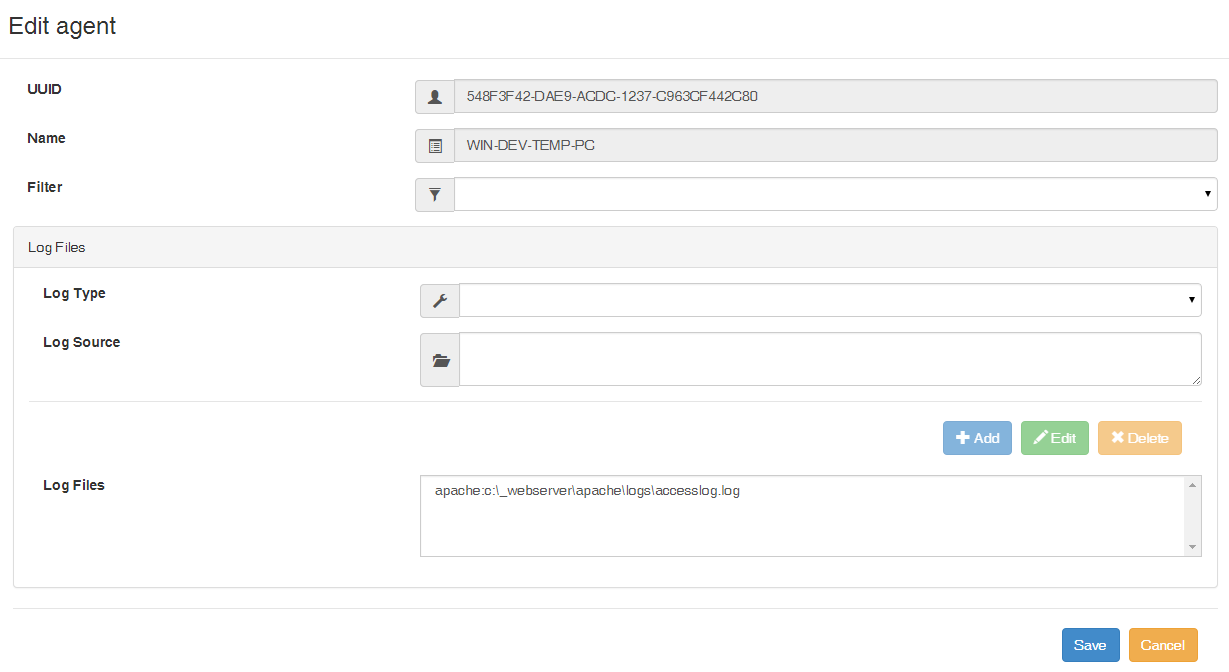
Editace klientské stanice pro Apache web server
Nyní začne WES agent zasílat logy z Windows Apache na server Logmanager.